Word 中同一页面显示不同页码
2018-11-06 13:00 更新
我们在写论文或报告时常常在页眉中用第×页共×页的形式,然后又要将该类文件集中起来装订成一本书,并在页脚中显示页码,表明该页在整本书中的位置,这就出现了同一页面显示不同页码的情况,利用域可以方便地解决这一问题。
假如某文件在整本书中的起始页码为101,按照下面步骤可以完成:
第一步、设置页眉。在页眉中输入“第页共页”,将光标移动“第”后面,选择菜单“插入→域(F)”,从域名中选择Page,或者在“第”后面输入Page,然后用鼠标选择Page并按Ctrl+F9。用同样的方法在“共”后面插入域Numpages,这就完成了“第×页共×页”的设置。
第二步、设置页脚。按第一步的方法在页脚中插入域Page,然后在Page前面输入“=100+”,最后用鼠标将刚输入的“=100+”和插入的域一起选中并按Ctrl+F9,通过打印预览就可以查看效果了。
以上内容是否对您有帮助:

 免费 AI IDE
免费 AI IDE
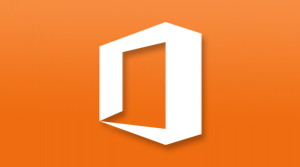


更多建议: